如何使用iPhone手机远程控制电脑?
为什么需要使用手机远程控制电脑?
手机可以远程控制电脑吗?答案是肯定的。在我们的日常工作生活中,手机远程控制电脑可以帮助我们解决很多事情,比如当您下班回家或者正在旅行期间时,如果收到了领导或客户的需求时该怎么办?用手机(如iPhone)或电脑在家远程控制公司电脑即可。
这为您节省了大量的时间和精力,允许您轻松地远程处理重要事务、检查电子邮件和使用应用程序。那么iPhone手机怎么远程控制电脑呢?读完这篇文章后,您肯定会有所收获!手机怎么远程控制电脑?(2种方法)
那我们如何使用iPhone手机远程控制电脑呢?本文将为您介绍两种手机远程控制电脑的免费方法,分别是使用AnyViewer远程控制软件和微软远程桌面软件来实现。方法1. 使用AnyViewer远程控制
AnyViewer是一款免费的远程桌面软件兼容iOS和Android设备,它支持远程办公、远程游戏、手机远程电脑等,而且该软件也支持无人远程控制电脑。接下来,我们将为您介绍手机如何远程控制电脑。
1. 要实现手机远程控制电脑,首先在您的电脑和手机上分别下载AnyViewer远程桌面软件的Windows版和移动版,并运行该软件。
2. 在您的手机上打开AnyViewer并进行账号登录,若没有AnyViewer账号可以提前注册一个。

3. 然后选择“连接”选项,并在“远程控制设备”中输入您电脑的设备ID,再单击“连接”按钮。

提示:AnyViewer远程桌面软件会自动为每个设备分配一个独有的设备ID。
4. 远程控制成功后,将会弹出有关远程控制的“手势指南”,阅读完成后关闭即可。
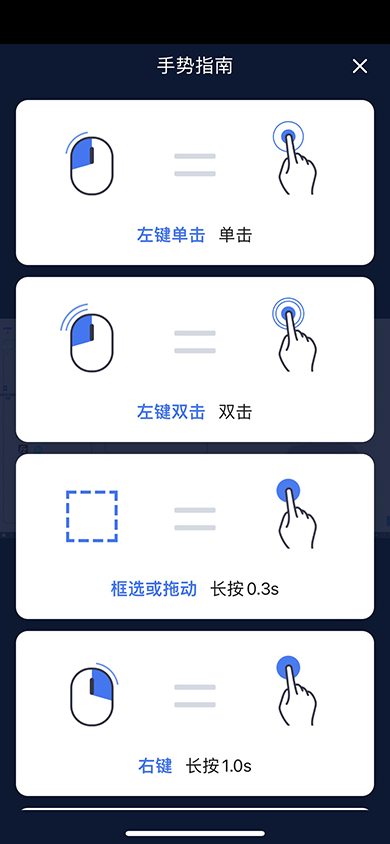
5.然后,您就可以在您的iPhone手机上远程控制电脑了。

接下来我们将为您介绍另一个iPhone手机控制电脑的远程软件--RD Client,又被称为Microsoft远程桌面手机版。那么我们该如何在它的帮助下使用iPhone手机远程控制电脑呢?请您接着往下看。
步骤1. 在您的iPhone手机的APP Store中下载安装并打开RD Client应用程序。
步骤2. 单击主界面右上角的“+”标志,然后选择“添加电脑”。

步骤3. 点击“电脑名称”按钮,输入远程计算机的名称或IP地址。然后点击“用户账户”按钮,如果您需要经常使用iPhone手机远程控制电脑,建议您选择“添加用户账户”,如果仅是偶尔需要,则建议您选择“在需要时询问”,然后点击“存储”以保存设置。

注意:如果为计算机指定的远程桌面端口与默认的3389不同,则需要将其指定为“主机:端口”或“192.168.1.156:指定端口”。
步骤4. 在主界面中间部分的“常规”区域中,您可以选择是否设置“友好名称”,如果连接的远程计算机是Windows Server 2003或更高版本的服务器操作系统,则可以选择开启“管理员模式”来管理会话,如果远程计算机配置为左手鼠标模式,则需要选择“互换鼠标按钮”。
步骤5. 在**区域中,默认设置为“未配置**”,如果您仅将其用于家庭局域网,在相同网络下使用手机控制电脑,则无需配置**。

步骤6. 如果您需要使用手机远程控制公司或其他地方的计算机,则需要配置**,请您点击“添加**”,然后在此界面中输入“**名称”(主机名称或IP地址)、“用户账户”(使用电脑用户账户),并且还可以选择是否设置“友好名称”。

步骤7. 在设备和音频重定向区域中,您可以根据自己的需要进行选择,包括声音、麦克风、摄像头、剪贴板、存储等,确认全部内容设置完毕后,单击右上角的“存储”。
步骤8. 添加电脑完成后,返回主界面,点击刚刚创建的IP地址图标,然后在弹出窗口中输入受控计算机的用户名和密码,然后单击“继续”即可成功使用iPhone手机远程控制电脑。

步骤9. 然后您可以在手机界面中看到您电脑的桌面,从而远程执行相应的操作啦!

经过上文的阅读,大家应该已经了解了如何使用iPhone手机远程控制电脑,但是可能有一些人或许并不清楚该如何查找自己电脑的用户名和IP地址,我们将在下面简单教学一下。
步骤1. 按Win+R输入cmd并按Enter键打开命令提示符,然后输入ipconfig并按Enter键执行此命令即可在IPv4一栏中找到自己电脑的IP地址。

步骤2. 以同样的方式在命令提示符中执行query user命令即可查看自己电脑的用户名。

我们在RD Client应用程序的帮助下使用iPhone手机远程控制电脑的过程确实比较简单,但是在连接过程中我们也很容易遇到一些问题,其中“无法连接”即为一个非常常见的问题,我们该如何快速解决它呢?
由于需要设置远程控制**,所以无法连接问题经常发生。我们能做些什么来修复它呢?先将iPhone手机连接到WiFi,并确保您的计算机和iPhone处于相同的网络环境中,然后查找默认**并确认它未被阻止。

目前有两种方法可以找到默认**,一种是像查找IPv4地址那样使用命令行;二是通过网络连接,下面是后面一种方法的详细说明。
步骤1. 依次点击“开始” > “设置” > “网络和Internet” > “状态”,然后在右侧高级网络设置区域点击“更改适配器选项”。

步骤2. 在弹出窗口中找到以太网,然后双击打开它。

步骤3. 选择“详细信息”然后在网络连接详细信息窗口中查看电脑的IPv4地址。
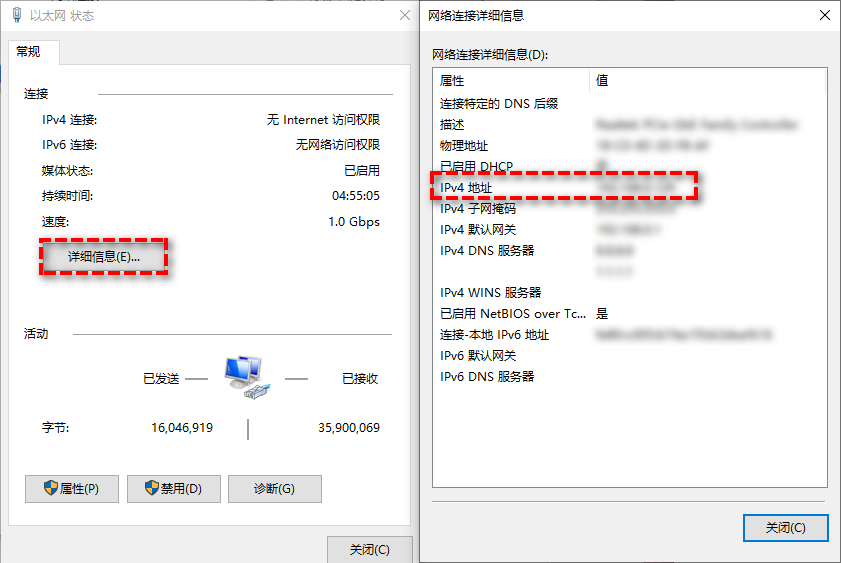
步骤4. 在另一台计算机上打开命令提示符,输入前一台计算机的默认**IP地址,等待操作结果并记录,如果出现TTL值,则表示ping成功,这也意味着可以访问默认**的IP地址,如果不是,则表示无法访问默认**IP地址。

使用iPhone手机远程控制电脑使我们的生活变得更加方便,但其功能存在一些局限性,操作起来也不够简单,仅适用于处理临时紧急情况。如果您想要实现长期遥控,则建议您选择更加专业的远程控制电脑程序--AnyViewer远程桌面。拓展阅读:如何使用AnyViewer远程桌面软件?
当您想要电脑远程访问另一台电脑时,AnyViewer更加具有优势。作为远程访问、远程控制和远程支持的综合解决方案,AnyViewer无需主机名称或IP地址即可轻松实现远程控制,并且与多个Windows版本兼容,其中包括Windows 11/10/8.1和Windows Server系统。此外它还可以为您提供无人值守的远程访问,非常方便实用。
赶紧到官方网站下载中心安装AnyViewer,然后跟着我们的演示流程一起学习如何使用AnyViewer远程访问软件远程控制其他计算机吧!
步骤1. 请您先确保两台计算机都安装并运行AnyViewer,然后在接受者计算机AnyViewer主界面上单击“设置” > “无人值守”,接着启用“设置我的安全码”并在下方长条框中输入自己的安全码。

步骤2. 在控制者计算机AnyViewer主界面右侧输入接受者计算机设备ID并单击“连接”。

步骤3. 在弹出的控制请求窗口中输入接受者计算机设置的安全码,然后单击“确定”即可远程控制另一台电脑。

注意:如果您选择的是“向伙伴发送控制请求”方式,那么接受者计算机上会出现一个控制请求弹窗,可以单击“同意”或“拒绝”确认是否建立远程连接。结论
通过iPhone手机远程控制电脑,您可以轻松地远程处理工作。但由于RD Client在使用时受到操作和功能的限制,因此它比较适用于短期紧急情况。如果您需要长期远程控制,则建议您在计算机上使用AnyViewer远程桌面软件,它可以在没有主机名称或IP地址的情况下轻松使用,兼容性更强,稳定性更棒,适合长期使用,赶紧下载安装体验一下吧!
转载:感谢您阅览,转载请注明文章出处“来源从小爱孤峰知识网:一个分享知识和生活随笔记录的知识小站”。
链接:如何使用iPhone手机远程控制电脑?http://www.gufeng7.com/system/1756.html
联系:如果侵犯了你的权益请来信告知我们删除。邮箱:119882116@qq.com






